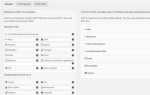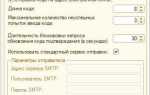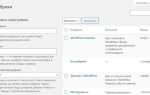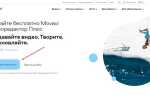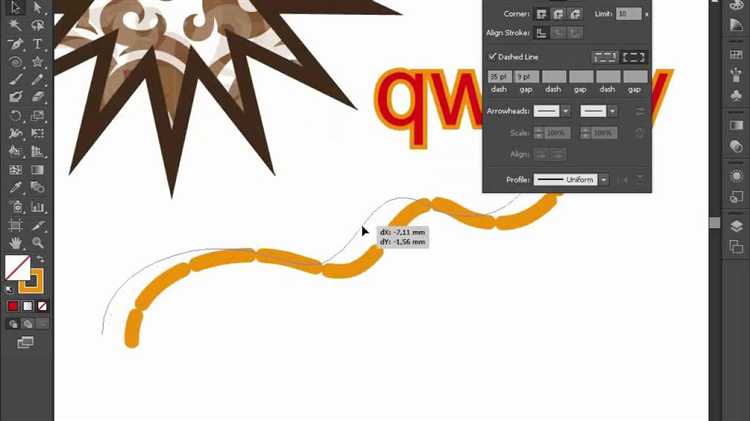
Сбои в работе кистей Adobe Illustrator часто связаны с некорректными настройками динамики или повреждением файла кисти. Например, неправильные параметры давления или наклона пера могут привести к отсутствию реакции на планшете. Важно проверить настройки инструмента и драйвера устройства ввода.
Другой распространённый фактор – переполнение кеша программы, вызывающее задержки и зависания при рисовании. Рекомендуется регулярно очищать кеш через меню «Edit > Preferences > Performance», а также обновлять графические драйверы.
Проблемы могут возникать из-за конфликтов с установленными плагинами или из-за устаревшей версии Illustrator. Устранение включает временное отключение дополнений и обновление ПО до последней стабильной версии. При повреждении пользовательских кистей поможет их пересоздание или импорт из резервной копии.
Почему кисть не рисует линии при активном инструменте
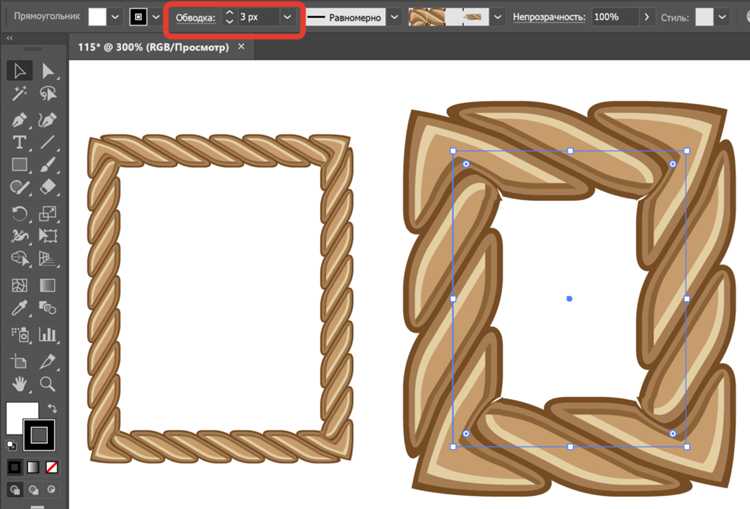
Основная причина отсутствия линий при использовании кисти в Adobe Illustrator – отсутствие выбранного цвета обводки. Если у объекта или слоя отсутствует цвет обводки или он установлен в «прозрачный» (значок красной линии), линия не появится при рисовании. Проверьте панель инструментов и убедитесь, что активна именно обводка, а не заливка.
Другая причина – установка прозрачности кисти или объекта на 0%. Это может быть задано через панель «Прозрачность» или в свойствах кисти. Убедитесь, что непрозрачность установлена на 100%.
Некорректно выбранный режим смешивания слоя также блокирует видимость линии. Режимы, такие как «Умножение» или «Экран», при наложении на определённые цвета могут полностью скрывать линии. Для проверки переключитесь на режим «Нормальный».
При работе на слое с заблокированными или скрытыми объектами кисть не оставит следов. Проверьте список слоев и убедитесь, что текущий слой активен и не заблокирован.
Кисть может не работать из-за активного инструмента «Сглаживание» или режима «Редактирование узлов», которые перекрывают рисование. Переключитесь обратно на стандартный инструмент «Кисть» (B).
Использование нестандартных кистей с некорректно настроенными параметрами, такими как нулевой размер или прозрачность, также препятствует рисованию. В настройках кисти проверьте размер и параметры динамики.
Наконец, ошибки в настройках планшета или драйверов могут приводить к отсутствию отклика кисти при рисовании. Проверьте корректность работы устройства ввода в других приложениях и обновите драйверы при необходимости.
Как исправить некорректное отображение кисти на холсте
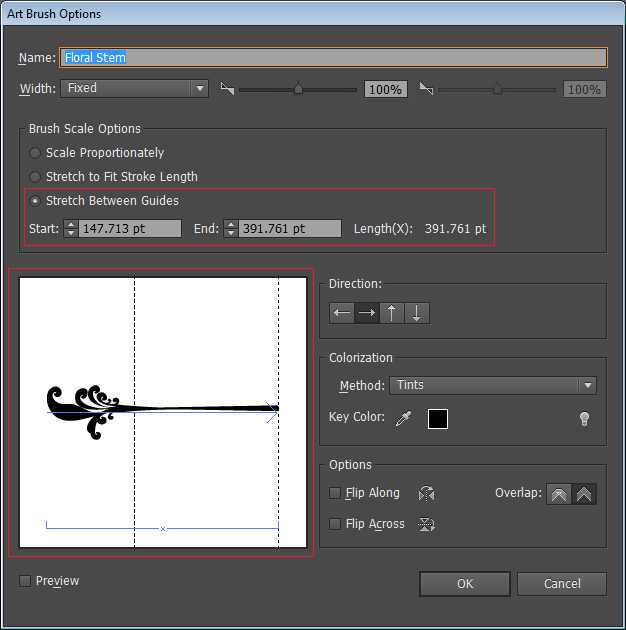
Некорректное отображение кисти в Adobe Illustrator чаще всего связано с неправильными настройками кисти, ошибками в привязке объектов или сбоями в кэшировании программы.
Первым шагом проверьте тип кисти: растровые кисти и кисти с текстурами требуют достаточного разрешения и корректного масштабирования. Если изображение кисти выглядит пикселизированным или размазанным, увеличьте разрешение документа или переключитесь на векторную кисть.
Параметр «Сглаживание» в настройках кисти влияет на качество линий. Уменьшите значение сглаживания, если линии кажутся излишне плавными и не соответствуют форме штриха.
Проверьте масштаб кисти. Иногда кисть масштабируется относительно объекта, а не холста. Установите в настройках кисти параметр «Не изменять масштаб», чтобы сохранить правильное отображение при трансформациях.
Сбросьте кэш в Illustrator: перейдите в меню Редактирование → Очистить кэш. После этого перезапустите программу – это решает проблемы с отображением, вызванные сбоем графического рендеринга.
Если кисть не отображается корректно только на определённых объектах, проверьте их свойства: сгруппированные объекты с применёнными эффектами или масками могут исказить визуализацию кисти. Разгруппируйте объекты или отключите эффекты и повторите попытку.
При использовании кистей, импортированных из сторонних источников, убедитесь, что файл кисти корректно установлен и поддерживается текущей версией Illustrator. Повторная загрузка или обновление библиотеки кистей часто устраняет ошибки отображения.
В случаях, когда кисть выглядит искажённой или исчезает при масштабировании, активируйте режим просмотра «Простое» (View → GPU Preview) или «Качество» (View → CPU Preview), чтобы проверить, не связана ли проблема с аппаратным ускорением.
Решение проблем с изменением размера и формы кисти
Частая проблема при работе с кистями в Adobe Illustrator – невозможность корректно изменить размер или форму. Это обычно связано с неправильными настройками или типом кисти.
- Тип кисти. Убедитесь, что вы используете кисть, поддерживающую изменение размера. Например, художественные (Art Brush) и каллиграфические кисти (Calligraphic Brush) позволяют масштабировать толщину и форму, тогда как узорчатые (Pattern Brush) – ограничены в масштабировании по оси заливки.
- Настройки кисти. При создании или редактировании кисти выберите правильный режим масштабирования:
- Для Art Brush параметр Scale Proportionally обеспечивает равномерное увеличение размера.
- В Calligraphic Brush можно изменять угол и давление для тонкой настройки формы.
- Инструмент «Перо» и трансформация. После применения кисти к пути можно менять размер через Объект → Трансформировать → Масштабировать, но важно отключить «Масштабировать узоры и кисти» в настройках трансформации, если хотите масштабировать только контур.
- Панель «Кисти». Для изменения параметров кисти дважды кликните по нужной кисти в панели. В открывшемся окне измените параметры толщины, угла и вариации давления, после чего подтвердите изменения. Это применится ко всем элементам с данной кистью.
- Проверка версии и сброс настроек. Иногда проблемы вызваны багами или повреждёнными настройками. Обновите Illustrator до последней версии и сбросьте настройки кистей через Настройки → Обновить кисти или удалите и создайте кисть заново.
Если после выполнения этих действий размер и форма кисти не изменяются, проверьте, не наложены ли ограничения на слое или объекте (например, заблокирован ли слой) и не применены ли маски, которые влияют на видимость изменений.
Что делать, если кисть не реагирует на настройки прозрачности
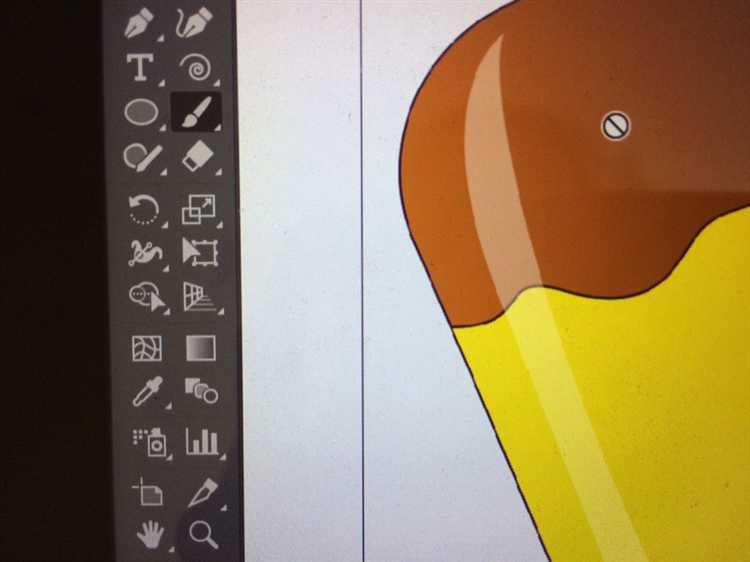
Если прозрачность кисти в Adobe Illustrator не изменяется, проверьте режим наложения кисти в панели «Прозрачность». Часто он установлен на «Нормальный», и это не вызывает проблем, но если выбран режим, несовместимый с прозрачностью, эффект не будет виден. Установите режим на «Обычный» или «Множить» для корректной работы прозрачности.
Следующий шаг – проверить, не активирована ли опция «Изоляция» объекта. В режиме изоляции прозрачность может отображаться некорректно. Выйдите из изоляции двойным щелчком по пустому месту или нажатием клавиши Esc.
Проверьте настройки кисти: некоторые встроенные и пользовательские кисти, особенно растровые, игнорируют прозрачность в силу своей структуры. Попробуйте заменить кисть на стандартную векторную или отредактируйте существующую, чтобы включить поддержку прозрачности.
Важным моментом является проверка панели «Слои»: убедитесь, что слой, на котором рисуется кистью, не заблокирован и не имеет эффекта «Непрозрачность 100%», примененного к группе объектов или маске, которые могут перекрывать прозрачность кисти.
Если вы используете глобальные цвета, убедитесь, что параметр прозрачности применён именно к объекту, а не только к цвету, поскольку прозрачность цвета не всегда передаётся кистям корректно.
Наконец, обновите драйверы видеокарты и отключите аппаратное ускорение в настройках Illustrator. Иногда визуальные баги влияют на отображение прозрачности кистей.
Причины исчезновения кисти из панели инструментов и способы восстановления

Чаще всего кисть пропадает из панели инструментов в Adobe Illustrator из-за изменения настроек рабочей среды или случайного отключения панели. При этом сама кисть сохраняется в библиотеке, но не отображается для быстрого доступа.
Основные причины:
1. Скрытие панели «Кисти» (Brushes). Она может быть закрыта или отключена в меню Window → Brushes. Восстановление происходит повторным включением этой панели.
2. Сброс пользовательских настроек или переход на другую рабочую среду. В этом случае панели могут отображаться по умолчанию без некоторых наборов кистей. Решение – переключиться на стандартный рабочий режим Window → Workspace → Essentials или вручную добавить нужную панель.
3. Повреждение файла настроек кистей или сбой программы. Иногда профиль кистей повреждается, и они перестают отображаться. Восстановление – удаление файла настроек Illustrator (Preferences) с последующим перезапуском приложения, что сбросит настройки к заводским.
4. Кисть была удалена из набора. При сохранении документа с удалёнными кистями они исчезают из панели. Для восстановления необходимо заново импортировать набор кистей через меню Brushes → Open Brush Library → Other Library.
5. Использование нестандартных или сторонних кистей, несовместимых с текущей версией Illustrator. При обновлении программы такие кисти могут не отображаться. Рекомендуется проверить совместимость и обновить библиотеки кистей.
Рекомендуемые действия для быстрого восстановления:
— Открыть меню Window → Brushes и активировать панель кистей.
— Проверить активный рабочий режим и переключиться на Essentials.
— Импортировать нужные кисти через меню Brushes → Open Brush Library.
— При подозрении на повреждение настроек удалить файл Preferences (расположение зависит от ОС) и перезапустить Illustrator.
Использование этих методов позволяет быстро вернуть кисти в панель инструментов без потери пользовательских данных и минимизирует риск повторного исчезновения.
Как устранить задержки и торможение при работе с кистью

Задержки при использовании кисти в Adobe Illustrator часто связаны с высокой нагрузкой на систему из-за сложности документа или настроек программы. Для повышения производительности первым шагом уменьшите количество точек в кистевых мазках, используя инструмент «Упрощение контура» (Object > Path > Simplify). Чем меньше узлов, тем быстрее отклик кисти.
Отключите ненужные визуальные эффекты, такие как тени, размытия и прозрачности, которые сильно влияют на скорость рендеринга. Это можно сделать через панель «Эффекты» или уменьшить качество просмотра, переключившись на режим «Outline» (Ctrl+Y) для редактирования.
Настройте параметры производительности в разделе «Preferences» > «Performance»: отключите «GPU Preview» или уменьшите использование GPU, если видеокарта слабая или драйвер устарел. Регулярно обновляйте драйверы видеокарты для совместимости и оптимизации.
При работе с большим количеством слоев и объектов объединяйте связанные элементы в группы или создавайте символы (Symbols), что снизит нагрузку на процессор при прорисовке кистевых мазков.
Закройте все лишние приложения и процессы, потребляющие оперативную память и ЦП, чтобы выделить максимум ресурсов Illustrator. При недостатке ОЗУ рекомендуется увеличить размер файла подкачки операционной системы или добавить физическую память.
Обновляйте версию Adobe Illustrator – разработчики регулярно выпускают патчи, оптимизирующие работу кистей и снижая задержки. Если проблема сохраняется, попробуйте сбросить настройки программы, удалив файл настроек или запустив Illustrator с удерживанием клавиш Shift+Ctrl+Alt.
Вопрос-ответ:
Почему кисть в Adobe Illustrator не отображается при рисовании?
Часто причиной отсутствия видимого следа кисти становится неправильная настройка цвета контура или заливки. Если цвет контура совпадает с фоном, кажется, что кисть не работает. Также стоит проверить, не отключён ли слой или не стоит ли объект за пределами рабочей области. Ещё одна причина — выбранный слишком маленький размер кисти, который почти не виден на экране.
Что делать, если кисть в Illustrator работает с задержкой или тормозит при рисовании?
Задержки при работе с кистью часто возникают из-за большой нагрузки на программу. Это может случаться при большом количестве сложных объектов или высоком разрешении документа. Чтобы уменьшить торможение, стоит закрыть лишние окна и панель слоёв, снизить разрешение предпросмотра или отключить некоторые эффекты. Иногда помогает обновление драйверов видеокарты и очистка временных файлов. Если проблема сохраняется, попробуйте перезапустить программу или компьютер.
Почему кисти в Illustrator иногда не сохраняют настройки или исчезают после закрытия файла?
Если кисти не сохраняются, вероятно, они были добавлены временно, без сохранения в библиотеку кистей. Для постоянного сохранения нужно вручную сохранить кисти через меню библиотеки. Также иногда файлы Illustrator могут повредиться, что приводит к потере пользовательских настроек. Рекомендуется регулярно создавать резервные копии и проверять целостность файла. Если проблема повторяется, можно попробовать сбросить настройки программы.
Как исправить ситуацию, когда кисть в Illustrator рисует не так, как ожидалось, например, линии ломаются или искажаются?
Причина искажений часто кроется в настройках сглаживания или параметрах самой кисти. Важно проверить, не изменены ли настройки сглаживания в панели кистей. Иногда помогает переключение между растровым и векторным режимом просмотра. Кроме того, некоторые типы кистей могут вести себя иначе на различных масштабах, поэтому стоит изменить масштаб и проверить результат. Если используется планшет, нужно проверить корректность драйверов и настройки чувствительности пера.